1開始-控制面板
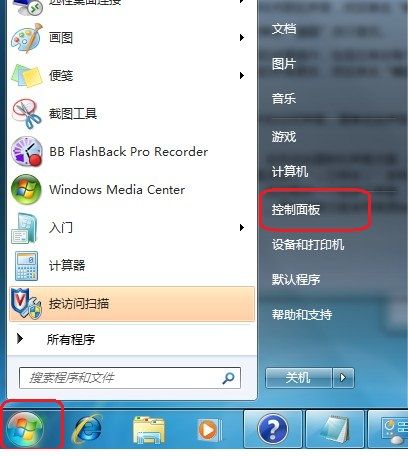
2控制面板-聲音

3單擊“聲音”選項卡
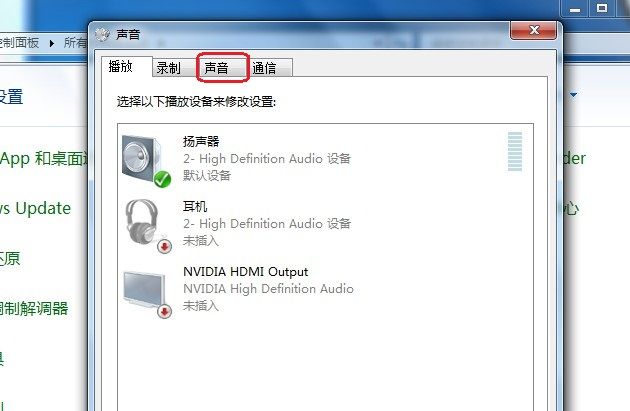
4.在“聲音方案”列表中,單擊要使用的聲音方案,然後單擊“確定”。
提示:若要感覺一下某個聲音方案,請單擊該方案。在“程序事件”列表中,單擊不同的事件,然後單擊“測試”傾聽該方案中每個事件的發聲方式
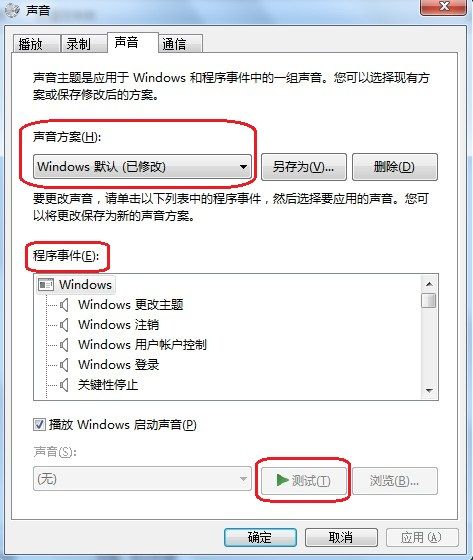
5. 在“聲音”列表中,單擊要與事件關聯的聲音,然後單擊“確定”。
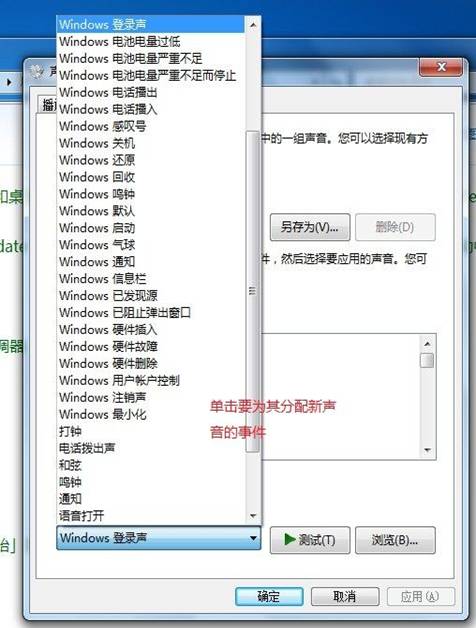
6.如果要使用的聲音沒有列出,則單擊“浏覽”進行查找
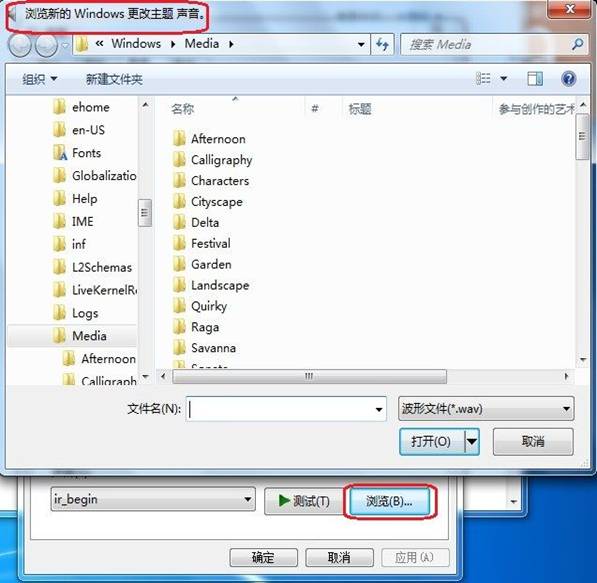
若要更改多個聲音,請按照上面的步驟操作,但是在單擊每個聲音之後要單擊“應用”,直到完成所需的所有更改,然後單擊“確定”。
注意:
若要預覽“程序事件”列表中的任何聲音,請單擊該聲音,然後單擊“測試”。
更改一個或多個事件聲音時,會自動創建新的聲音方案,並提供與當前方案相同的名稱,但是添加了“(已修改)”字樣。例如,如果當前方案是奏鳴曲,且您更改一個或多個聲音,則新方案稱為“奏鳴曲(已修改)”。原始聲音方案使用其原始名稱保留。